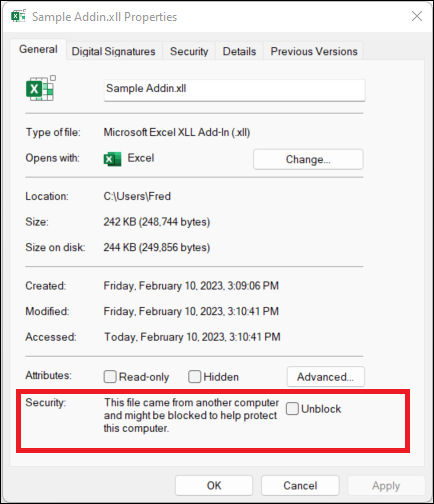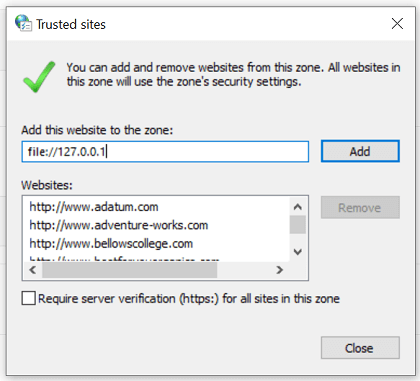Lisandmoodulid võivad Microsoft 365-le lisada palju funktsioone, kuid sageli kasutavad pahatahtlikud inimesed ründevara pahatahtlikele ohvritele levitamiseks.
Igapäevaseks kasutamiseks (nt töövihikute lugemiseks või redigeerimiseksExcel ) pole lisandmoodulid vajalikud. Enamasti saate teha Excel kõike, ilma et lubaksite lisandmoodulitel töötada.
A . XLL-fail on Exceli lisandmooduli fail. See võimaldab kasutajatel Microsoft Exceli funktsioone laiendada, lisades kohandatud funktsioone või muid funktsioone.
Ebausaldusväärne asukoht on koht, mis on üldiselt Internetis, kus teised inimesed saavad faile salvestada. Kui teie või teie ettevõte pole seda asukohta usaldusväärseks määranud, peetakse seda ebausaldusväärseks, kuna failide allikat ja sisu ei saa kinnitada.
Mida peaksin nüüd tegema?
Kas mõtlete veel, kas jätkake?
❒ Kas lootsite lisandmooduli saada? Ärge kunagi avage failimanust, mida te ei oodanud, isegi kui näib, et see pärineb usaldusväärselt isikult. Andmepüügirünnakud pärinevad sageli inimeselt või organisatsioonilt, keda usaldate, et aidata teil neid avada.
❒ Kas sind julgustatakse lubama võõra sisu? Ründajate tavaline taktika on luua mõned ettekäändel, näiteks tellimuse tühistamine või juriidilise dokumendi lugemine. Ta laseb teil lisandmooduli alla laadida ja veenda teid lisandmooduli lubama. Ükski ehtne ettevõte ei tee teid tellimuse tühistamiseks Exceli faili avama ja exceli töövihiku lugemiseks pole vaja lisandmoodleid.
❒ Kas teid julgustatakse lubama sisu hüpiksõnumiga? Kui laadisite faili alla veebisaidilt, võidakse kuvada hüpikaknad või muud teated, mis julgustavad teid aktiivsisu lubama. Need on ka ründajate tavalised taktikad ja peaksid panema teid kahtlustama, et fail on tegelikult ebaturvaline.
Kui Internetist allalaaditud fail või võrguketta kaudu avatud fail soovib, et lubaksite lisandmooduli ja te pole kindel, mida see lisandmoodum teeb, peaksite selle faili tõenäoliselt lihtsalt kustutama.
Kui olete kindel, et lisandmoodž on turvaline ja soovite selle blokeeringut tühistada
Olenevalt olukorrast on selleks mitu võimalust.
Ühe Exceli XLL-lisandmooduli blokeeringu eemaldamine
Enamasti saate XLL-i blokeeringu tühistada, muutes faili atribuute järgmiselt.
-
Avage Windows File Explorer ja minge kausta, kuhu faili salvestasite.
-
Paremklõpsake faili ja valige kontekstimenüüst Atribuudid.
-
Märkige vahekaardi Üldist allservas ruut Tühista blokeering ja valige OK.
Kindla võrguketta või veebisaidi kõigi failide blokeeringu tühistamine
Kui laadite faile sageli alla või avate faile otse usaldusväärsest pilveasukohast (nt ettevõtte veebisaidilt või sisemisest failiserverist), saate määrata saidi Windowsi usaldusväärseks saidiks, et saidi XLL-faile ei kontrollitaks.
NB!: Kui otsustate selle sätte rakendada, usaldate kõiki selle saidi faile, tehke seda ainult juhul, kui kõik selles asukohas avatud failid on usaldusväärsed.
-
Puudutage nuppu Start või Windowsi klahvi ja tippige Interneti-suvandid.
-
Valige otsingutulemitest Interneti-suvandid ja kuvatakse dialoogiboks Interneti-atribuudid.
-
Valige vahekaardil Turve suvand Usaldusväärsed saidid ja seejärel Saidid.
-
Tippige selle saidi või serveri URL, mis sisaldab Microsoft 365 faile koos XLL-failidega, mida soovite käivitada, ja seejärel valige Lisa.
Märkus.: Kui soovite lisada URL-e, mis algavad http:// või võrguketastega, tühjendage ruut Nõua serveri kontrollimist (https:) kõigi selle tsooni saitide jaoks.
-
Valige Sule ja seejärel OK.
Lisateabe saamiseks valige allpool vastav pealkiri.
Kui fail, mida soovite usaldada, saadeti teile meili teel, saate teha järgmist.
-
Enne oneDrive'i avamist salvestage see oma OneDrive'i.-või-
-
Salvestage see arvuti kõvakettale ja järgige ülaltoodud juhiseid ühe faili blokeeringu tühistamiseks.
Kui olete kindel, et lisandmoodulite allikas on teie tuttav isik või ettevõte, saate selle lisandmooduli blokeeringu tühistamiseks lisada need usaldusväärse väljaandjana ja edaspidised lisandmoodulid, millele avaldaja sama serdiga alla kirjutab.
Esmalt peate eespool toodud juhiste järgi selle konkreetse faili blokeeringu tühistama. Seejärel saate väljaandja lisada usaldusväärse väljaandjana, et tulevased lisandmoodulid töötaksid sujuvalt.
Lisateavet leiate teemast Usaldusväärse väljaandja lisamine, eemaldamine või vaatamine .
Kui teie arvutis on mõni kindel kaust, kus on palju blokeeritud faile ja soovite kõiki selles kaustas olevaid faile usaldada, saate selle lisada usaldusväärsesse kohta.
Hoiatus.: Peaksite seda tegema ainult siis, kui teate, et kõik siia salvestatud failid on usaldusväärsed.
Excelis tehke järgmist.
-
Valige Fail > Suvandid.
-
Valige Usalduskeskus > Usalduskeskuse sätted > Usaldusväärsed kohad.
-
Valige Lisa uus asukoht.
-
Kausta otsimiseks valige Sirvi , valige kaust ja seejärel valige OK.
Kui teil on vaja aega töövoo muutmiseks, et eemaldada lisandmoodulite blokeering mõne ülalkirjeldatud meetodi abil, saate pärast nende lubamist valida lisahoiatuse Exceli XLL-lisandmoodulite kohta, mis pärinevad ebausaldusväärsetest asukohtadest.
NB!: Seda tuleks teha ainult ajutise meetmena Exceli XLL-lisandmoodulite blokeeringu tühistamiseks.
Ploki asemel hoiatuse saamiseks peate lisama oma Windowsi registrile väärtuse.
NB!: Järgmiseid juhiseid järgides saate registrit muuta. Kui muudate registrit valesti, võivad ilmneda tõsised probleemid. Palun veenduge, et järgite neid juhiseid väga hoolikalt. Täiendava turbe jaoks varundage kindlasti register, enne selle muutmist. See võimaldab registri probleemide korral taastada. Registri varundamise ja taastamise kohta lugege lisateavet artiklist Windowsi registri varundamine ja taastamine.
Registriredaktori avamine
-
Registri korrektor avamiseks klõpsake nuppu Start, siis käsku Käivita, tippige regedit ja seejärel klõpsake nuppu OK.
-
Varundage oma register.
-
Enne registrisse muudatuste tegemist on alati mõistlik teha oma praegusest registrist varukoopia. Valige Fail > Ekspordi ja looge oma registrist ekspordifail. Määrake ekspordivahemikuks Kõik ja pange sellele selline nimi, nagu "Registri varundamine".
Näpunäide.: Lisateavet leiate teemast Registri varundamine ja taastamine Windowsis.
-
Liikuge järgmisele klahvile:
HKEY_CURRENT_USER\SOFTWARE\Microsoft\Office\16.0\Excel\Security
-
Lisage uus väärtus: väärtuse loomiseks valige käsk Redigeeri > Uus > DWORD-väärtus (32-bitine).
-
Pange võtmele nimi: BlockXLLFromInternet
-
Valige Redigeeri > Muuda ja määrake väärtuseks 0.
-
Registrist korrektor väljumine
-
Exceli täielik sulgemine
NB!: Selle muudatuse jõustumiseks peate Exceli täielikult sulgema ja uuesti avama.
Kas lisandmooduli blokeeringut ei saa ikka tühistada?
Külastage Microsoft Answersi kogukonnafoorumit, kus saate vaadata, mida teised on öelnud, või esitada oma küsimusi.